プロパティシートを使用するか、クリックしてドラッグすることにより、フォームコントロールのサイズを正確に変更します。
フォームコントロールをクリックしてドラッグするか、プロパティシートを使用して正確な値を指定することにより、フォームコントロールのサイズを変更できます。方法は次のとおりです。
-
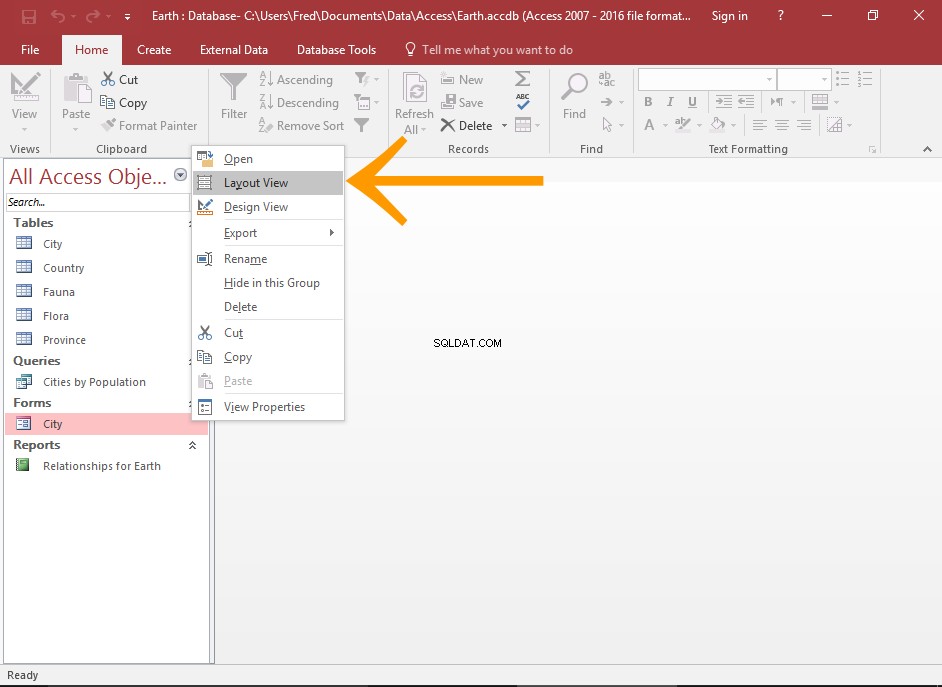
レイアウトビューでフォームを開く
左側のナビゲーションペインで、フォームを右クリックし、レイアウトビューを選択します。 。
必要に応じて、これはデザインビューでも実行できます。
-
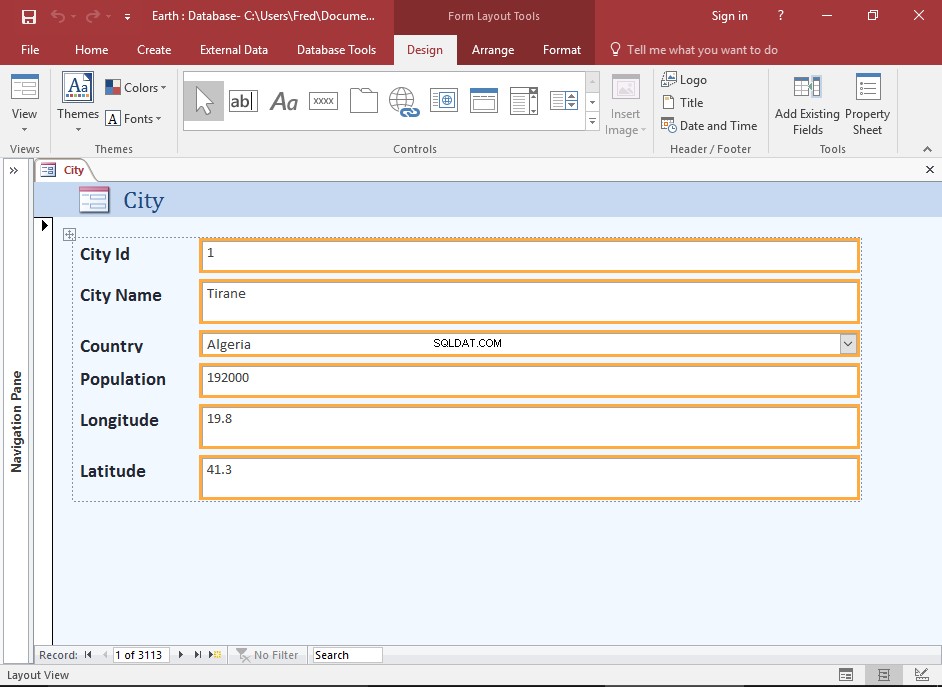
サイズ変更するすべてのコントロールを選択
コントロールをクリックして1つ選択します。
隣接するコントロールのブロック(つまり、隣り合っている、または重なり合っているコントロール)を選択するには、最初のコントロールを選択してから、 Shiftを押し続けます。 キーを押して最後のコントロールを選択します。
連続していないコントロールを選択するには、 CTRLを使用します 代わりにキー。
-
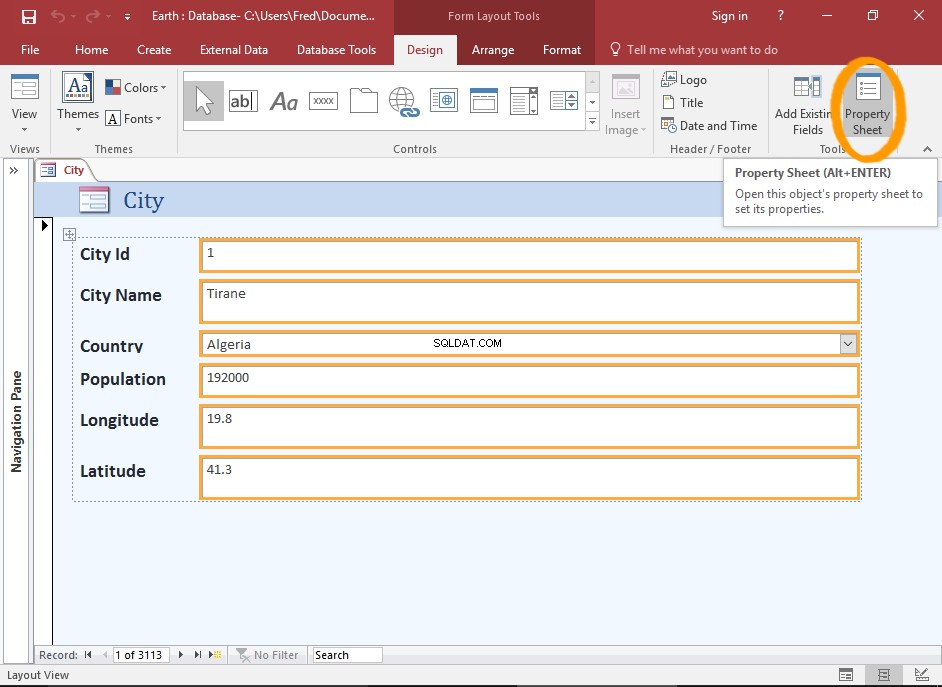
プロパティシートを開く
プロパティシートをクリックします リボン内(デザインから) タブ)。
-
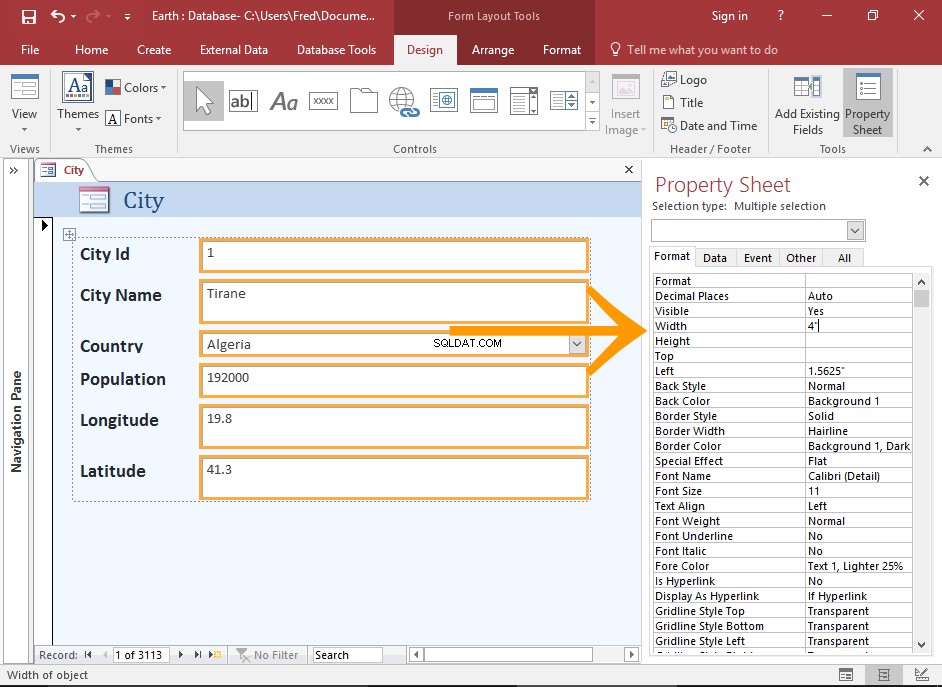
コントロールのサイズを変更する
Height の値を調整して、コントロールのサイズを変更します および 幅 必要に応じてプロパティ。
フォーマットをクリックします タブでプロパティをフィルタリングします。これにより、必要なプロパティを簡単に見つけることができます。
必要に応じて、コントロールの端をクリックしてドラッグすることで、コントロールのサイズを変更することもできます。
ただし、サイズをより細かく制御するには、プロパティシートを使用してください。
